Error al emitir Factura A desde Cloudbeds: CUIT inválido o datos fiscales incompletos
El error se presenta porque todo comprobante tipo A debe facturarse a una persona jurídica con CUIT válido de 11 dígitos.
Si este dato no está cargado correctamente, la factura quedará en estado pendiente y nunca se autorizará.
1. Identificar el error al emitir la Factura A
Cuando intentamos emitir la factura A sin un CUIT válido, aparece el siguiente mensaje de error:

 Error en el documento al momento de emitir una factura tipo A
Error en el documento al momento de emitir una factura tipo A Factura queda en Autorizar/Eliminar porque el documento no es correcto
Factura queda en Autorizar/Eliminar porque el documento no es correcto2. Editar los datos del huésped en Cloudbeds
Para poder emitir correctamente la Factura A, debemos editar los datos del huésped en Cloudbeds.
Ingresar a la reserva del huésped.
Seleccionar la pestaña Detalles del huésped/Guest Details.
Haz clic en Editar detalles/Edit details.
Completar correctamente:
Nombre de empresa (razón social de la persona jurídica)
Número de identificación fiscal de la empresa: CUIT (solo números, 11 dígitos)
Guardar cambios.
 Editar los datos para agregar el CUIT
Editar los datos para agregar el CUIT Editar datos
Editar datos  Agregar el CUIT en cloudbeds
Agregar el CUIT en cloudbeds Datos modificados
Datos modificados4. Buscar las reservas en SiFactura
- Ahora, en SiFactura ir a Integración > Reservas.
- Busca las reservas de los clientes (ejemplo: clientes de Despegar).
- Filtrar por check-in, canal o ReservationID.
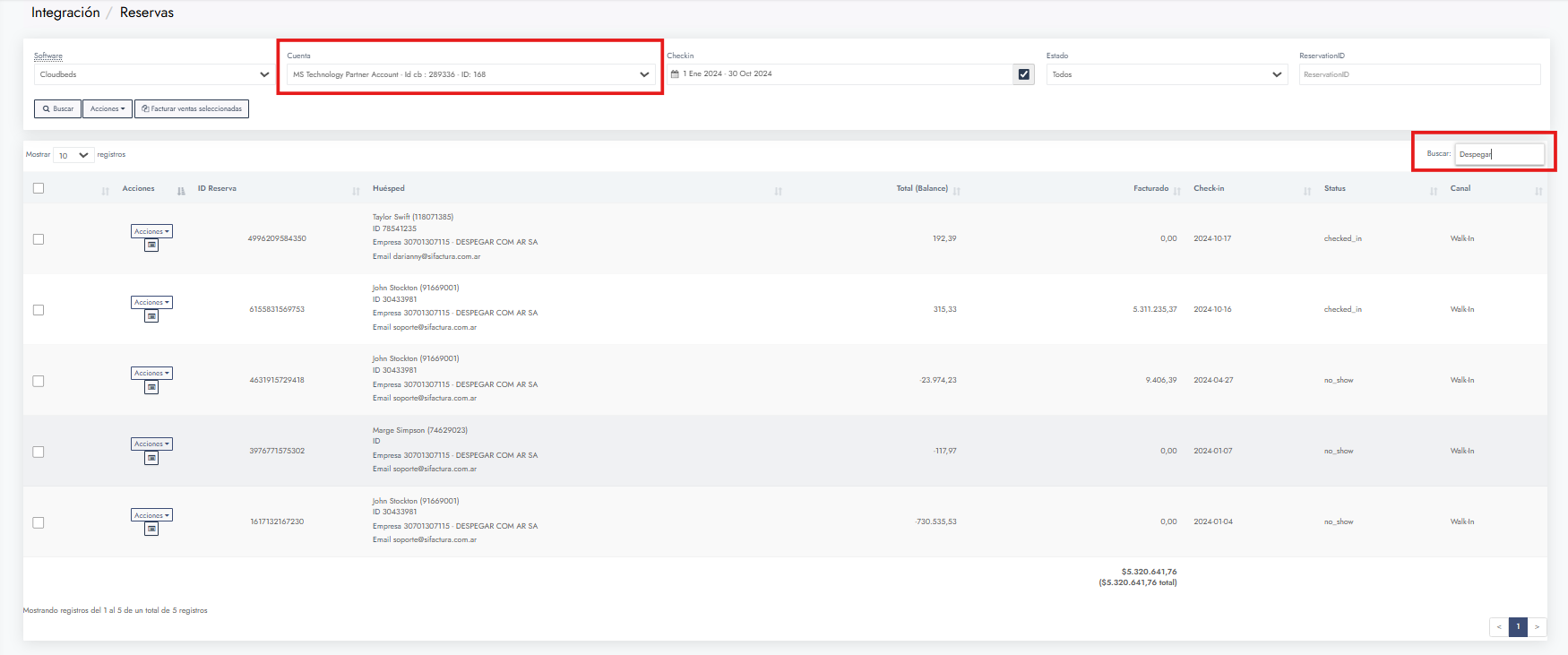 Lista clientes Despegar
Lista clientes Despegar5. Emitir la Factura A
Tienes dos opciones para facturar:
Opción A — Facturar desde la reserva
En Integración > Reservas (SiFactura), en la fila de la reserva elige Acciones > Ver detalle de la reserva y facturar.
Completar en Invoice Details:
Recipient Type: Persona Jurídica
-
Invoice Type: Factura A
-
Verifica que figuren razón social y CUIT correctos.
-
Haz clic en Create Invoice para emitir.
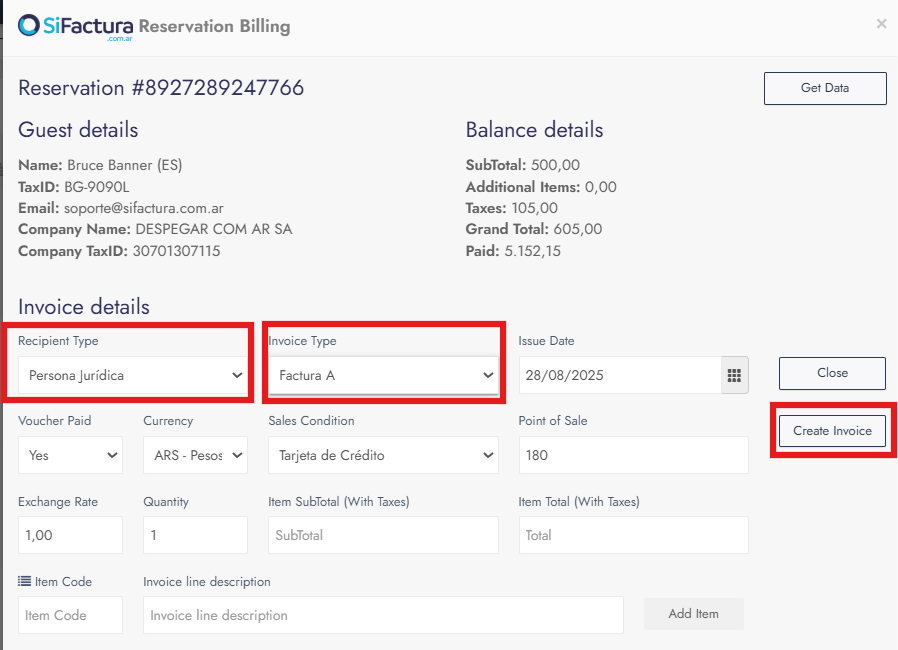 Reservation Biling
Reservation BilingOpción B — Facturación masiva
Selecciona todas las reservas que correspondan y haz clic en Facturar ventas seleccionadas.
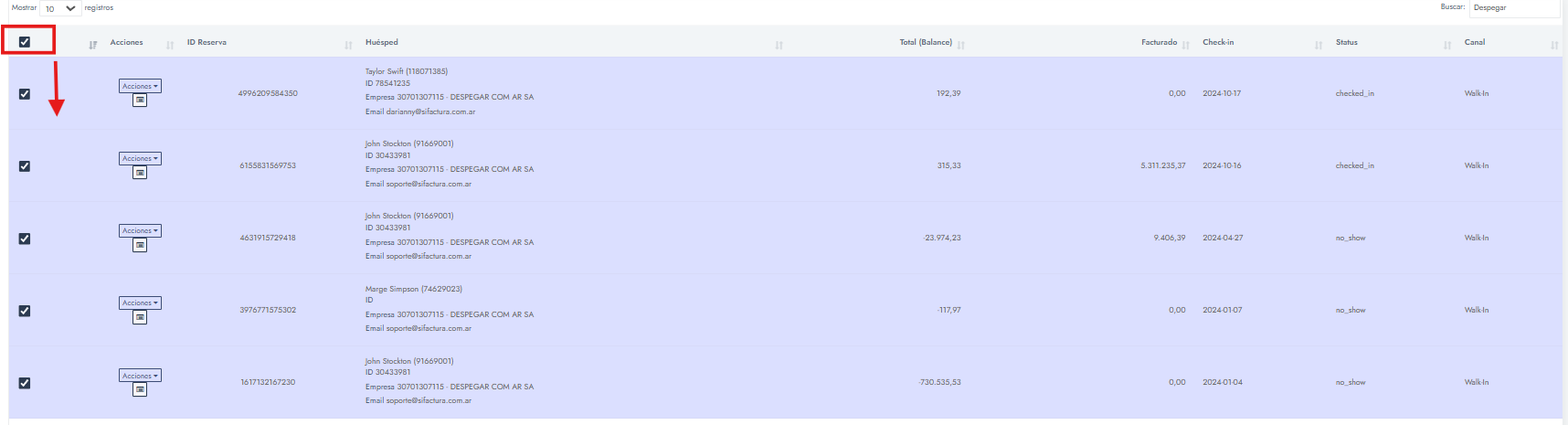 Facturación masiva
Facturación masivaRelated Articles
Error [101]: La suma de importes no coincide con el total en la factura – Solución
Este error aparece al intentar emitir una factura cuando los importes cargados no coinciden con el total. Generalmente sucede cuando se genera una factura sin IVA a partir de un presupuesto que sí incluía IVA. Error que figura al tratar de realizar ...Error ARCA 10192 – No es un comprobante válido bajo el Régimen de la Ley N.º 27.440
¿Por qué aparece este error? El error ARCA 10192 – No es un comprobante válido bajo el Régimen de la Ley N.º 27.440 ocurre cuando intentas emitir una factura común (por ejemplo, Factura A o B) en una operación que en realidad requiere una Factura de ...Errores ARCA 500 / 501 / 503 / 5000 – La factura no se pudo autorizar: Solución
En algunos casos, al intentar emitir una factura, puede aparecer un mensaje como los siguientes: Error ARCA 500 Error ARCA 501 Error ARCA 503 Error ARCA 5000 Estos errores no se deben a un problema en tu factura ni en tu cuenta, sino a un ...¿Cómo generar una Factura T a una Agencia de Viajes y Turismo Residente (EVT – Argentina)?
¿Cómo generar una Factura T a una Agencia de Viajes y Turismo Residente (EVT)? La Factura T también puede emitirse a clientes residentes en Argentina, como por ejemplo agencias de viajes u operadores turísticos. El flujo general es similar al de un ...Facturación - Configurar hoja de impresión
Primer paso: En un principio, por supuesto, debemos tener la facturación realizada, en caso no saber cómo hacerla por favor remítase al articulo que explica los pasos para realizarla ...